WIDEO: Brak reklam w Firefoksie
Pop-upy - reklamy w Internecie
Wyskakujące okienka to specyficzny rodzaj reklamy internetowej. W tłumaczeniu nazwa oznacza „wyskakujące okienko”. Ta nazwa mówi wszystko. Gdy wchodzisz na stronę internetową, bez pytania otwiera się kolejne okno przeglądarki z reklamami. Zasłaniając pożądaną treść, zwraca się uwagę na tę formę reklamy. Jeśli otwierają się często, każdy użytkownik jest zirytowany. Zapobiegają temu tzw. blokery wyskakujących okienek. W przypadku niektórych przeglądarek, takich jak Mozilla Firefox, nie potrzebujesz dodatkowego rozszerzenia blokującego reklamy w tych nowo otwieranych witrynach.
W ten sposób nie będziesz otrzymywać żadnych reklam w Firefoksie
Aby nie otrzymywać żadnych reklam podczas surfowania po Internet możesz aktywować blokowanie wyskakujących okienek w przeglądarce internetowej Mozilla Firefox w zaledwie kilku krokach.
-
Otwórz Firefoksa. Otwórz przeglądarkę Mozilla Firefox, ponieważ możesz tam wprowadzić zmiany.

© Sandra Hett -
Wywołaj ustawienia. Teraz kliknij „Dodatki” na pasku menu przeglądarki, a następnie „Ustawienia”.

© Sandra Hett 
© Sandra Hett -
Wybierz zawartość. Następnie otworzy się nowe okno podzielone na siedem kategorii: „Ogólne”, „Karty”, „Treść”, „Aplikacje”, „Prywatność”, „Bezpieczeństwo” i „Zaawansowane”. Aby zablokować wyskakujące okienka, kliknij kategorię Treść.
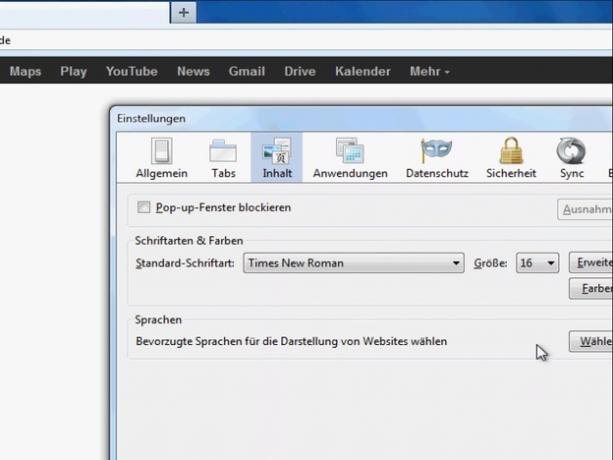
© Sandra Hett -
Zablokuj wyskakujące okienka. Następnie kliknij pole obok pozycji „Zablokuj wyskakujące okna”. Jeśli w polu jest teraz zaznaczenie, aktywowałeś ustawienie „Zablokuj wyskakujące okienko”.

© Sandra Hett -
Dodaj wyjątki. Teraz kliknij przycisk „Wyjątki” po prawej stronie elementu „Zablokuj wyskakujące okna”. Otworzy się nowe okno, w którym możesz zezwolić wybranym witrynom na otwieranie wyskakujących okienek.

© Sandra Hett -
Wpisz adres internetowy. Wprowadź pełny adres internetowy w polu „Adres witryny” i kliknij przycisk „Zezwól”. Potwierdź swoje ustawienia przyciskiem „Zamknij”.

© Sandra Hett -
Zapisz ustawienia. Na koniec potwierdź swoje ustawienia, klikając „OK” i zamknij przeglądarkę. Następnym razem, gdy ponownie uruchomisz Firefoksa, przejmie on Twoje ustawienia i zapobiegnie otwieraniu niechcianych reklam.
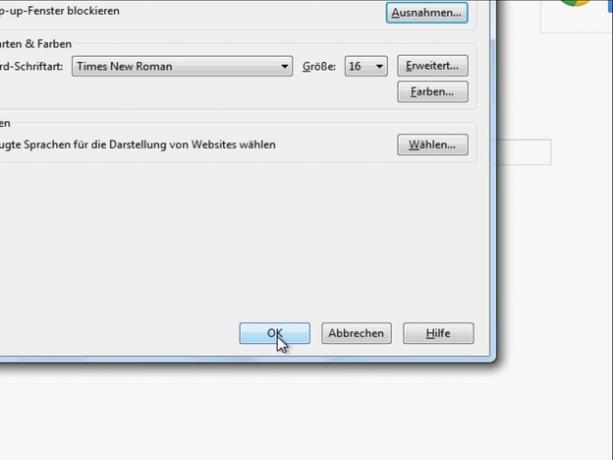
© Sandra Hett
Podczas swoich wypraw przez Internet na pewno słyszałeś o wielu ...
Niektóre wyskakujące okienka wyglądają jak zwykłe okna programów. Firefox cię nie zablokuje.
Wskazówki dotyczące wyskakujących okienek
Kiedy surfujesz po Internecie, istnieje szansa, że znajdziesz programy lub Usługi muszą wywołać całą zawartość strony internetowej. Jest to zabronione przez wyskakujący filtr. Dodaj stronę jako wyjątek.
Zezwalaj witrynom na otwieranie wyskakujących okienek tylko wtedy, gdy naprawdę im ufasz. Jeśli nie masz pewności co do strony internetowej, wypróbuj wcześniej inne Wyszukiwarki Uzyskaj informacje za pośrednictwem tej strony internetowej. Na wielu forach w Internecie użytkownicy dyskutują o różnych stronach internetowych.
Jeśli mimo tego ustawienia w przeglądarce wyświetlane są wyskakujące okienka, warto przeprowadzić skanowanie w poszukiwaniu wirusów. Złośliwe oprogramowanie wyłącza bloker. Dotyczy to również sytuacji, gdy ogłoszenie nagle otworzy się w nowej karcie.
Blokowanie reklam zajmuje tylko kilka kliknięć. Pamiętaj jednak, aby dodać wyjątki do stron, które są dla Ciebie ważne, jeśli niektórych funkcji nie można już otworzyć w nowym oknie. Nic nie stoi na przeszkodzie swobodnemu surfowaniu po Internecie. Brak irytujących i natrętnych reklam.

